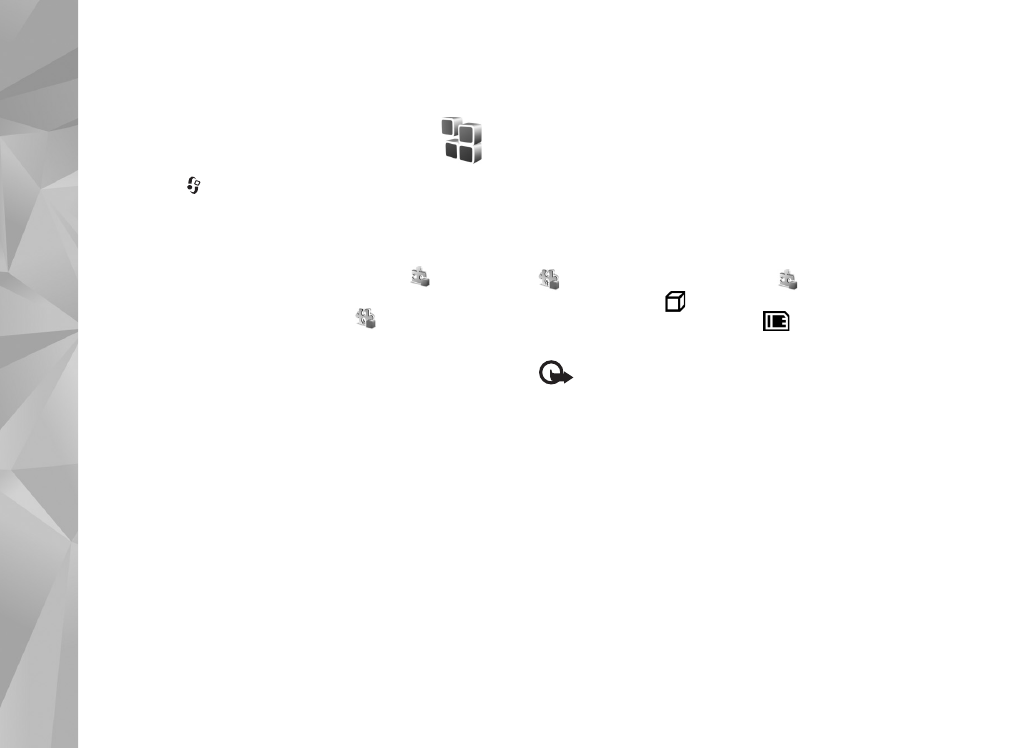
Installer des applications
et des logiciels
indique une application .sis,
indique une
application Java,
indique que l'application n'est
pas complètement installée et
indique que
l'application est installée dans la carte mémoire.
Important : N'installez et n'utilisez que des
applications et autres éléments logiciels provenant
de sources sûres, par exemple des applications avec
signature Symbian ou ayant passé avec succès les
tests Java
TM
.
Avant l’installation, procédez comme suit :
•
Pour afficher des informations comme le type, le
numéro de version ou le fabricant d'une application,
sélectionnez
Options
>
Afficher détails
.
Pour afficher les détails concernant le certificat de
sécurité de l’application, dans
Certificats
, sélectionnez
Afficher détails
. Voir « Gestion des certificats », p. 143.
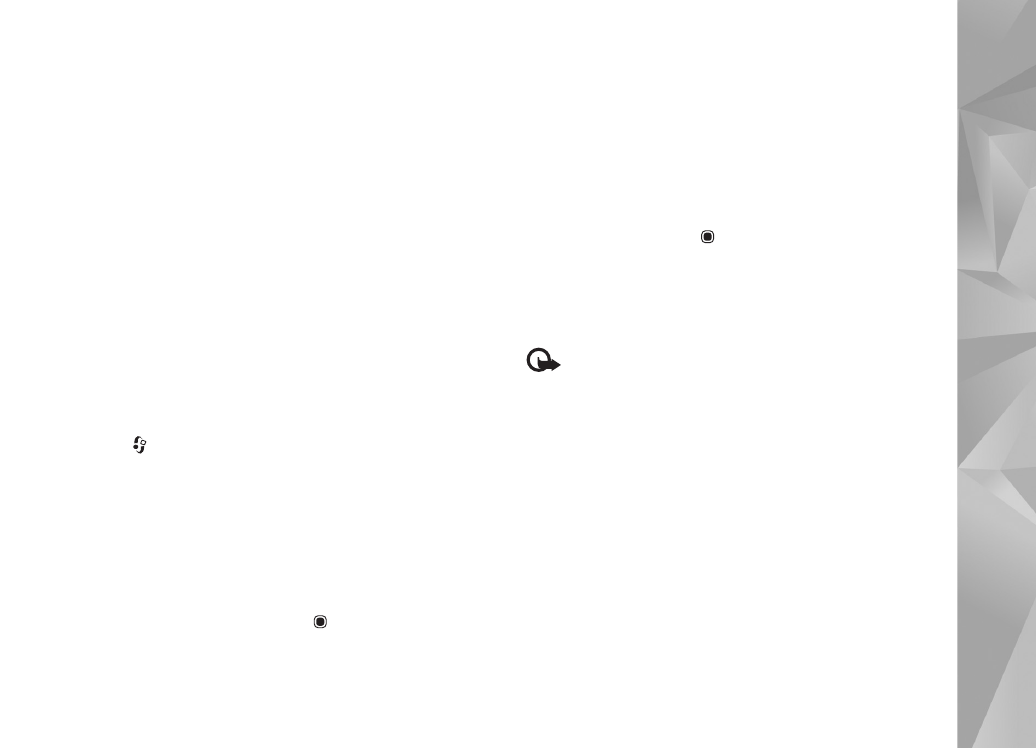
Outils
135
•
Si vous installez un fichier de mise à jour ou de
réparation pour une application existante, vous ne
pouvez restaurer l'application d'origine que si vous
disposez du fichier d'installation d'origine ou d'une
copie de sauvegarde complète du logiciel supprimé.
Pour effectuer la restauration, désinstallez
l'application, puis réinstallez-la à partir du fichier
d'installation d'origine ou de la copie de sauvegarde.
•
Le fichier .jar est requis pour l’installation des
applications Java. S'il est manquant, l’appareil vous
demande de le télécharger. Si aucun point d'accès n'est
défini pour l’application, vous devez en sélectionner un.
Lors du téléchargement du fichier .jar, vous devrez
peut-être entrer un nom d'utilisateur et un mot de
passe pour accéder au serveur. Vous les obtiendrez
auprès du fournisseur ou du fabricant de l'application.
1
Pour rechercher un fichier d'installation, appuyez
sur
et sélectionnez
Applications
>
Gest. d'appl.
.
Vous pouvez aussi rechercher dans la mémoire de
l'appareil ou sur la carte mémoire compatible (si elle
est insérée) dans
Gest. fichiers
, ou ouvrez un message
dans la
Messagerie
>
Msgs reçus
qui contient un
fichier d'installation.
2
Dans le
Gest. d'appl.
, sélectionnez
Options
>
Installer
.
Dans les autres applications, sélectionnez le fichier
d'installation et appuyez sur
pour démarrer
l'installation.
Pendant l'installation, l’appareil affiche les
informations relatives à la progression de l'installation.
Si vous installez une application sans signature
numérique ou certificat, l’appareil affiche un
avertissement. Ne continuez l'installation que si vous
êtes certain de l'origine et du contenu de l'application.
Pour lancer une application installée, recherchez-la dans
le menu et appuyez sur
. Si l'application ne comporte
pas de dossier défini par défaut, elle est installée dans
le dossier
Applications
.
Pour voir quels logiciels ont été installés ou supprimés et
à quelle date, sélectionnez
Options
>
Afficher journal
.
Important : Votre appareil ne prend en charge
qu'une seule application antivirus. Si plusieurs applications
disposant d'une fonctionnalité antivirus sont présentes, les
performances et le fonctionnement de l'appareil peuvent
être affectés ou l'appareil peut s'arrêter de fonctionner.
Une fois les applications installées sur une carte mémoire
compatible, les fichiers d'installation (.sis) sont conservés
dans la mémoire de l'appareil. Les fichiers peuvent utiliser
une grande quantité de mémoire et vous empêcher de
stocker d'autres fichiers. Pour conserver suffisamment de
mémoire, utilisez Nokia Nseries PC Suite pour sauvegarder
les fichiers d'installation sur un PC compatible, puis utilisez
le gestionnaire de fichiers pour supprimer les fichiers
d'installation de la mémoire de l'appareil. Voir

Outils
136
« Gestionnaire de fichiers », p. 20. Si le fichier .sis
est une pièce jointe à un message, supprimez le
message de la boîte de réception de la messagerie.